Comment ajouter votre propre musique à Apple Music

Apple Music est disponible depuis un mois pour le public, et jusqu'à présent, le service semble continuer à capter vapeur comme plus de propriétaires d'iPhone non-streaming convertissent. Mais que faites-vous si vous voulez fusionner votre collection actuelle de hits indépendants, de morceaux auto-enregistrés et de chansons underground dans les archives en streaming d'Apple?
Heureusement, le processus d'importation de votre propre musique dans la bibliothèque Apple Music est facile
Configuration initiale
Initialement, lorsque vous rejoignez Apple Music, le service analyse automatiquement toutes les bibliothèques locales dont vous disposez. voir si vous avez de la musique qui est déjà disponible dans l'archive de streaming.
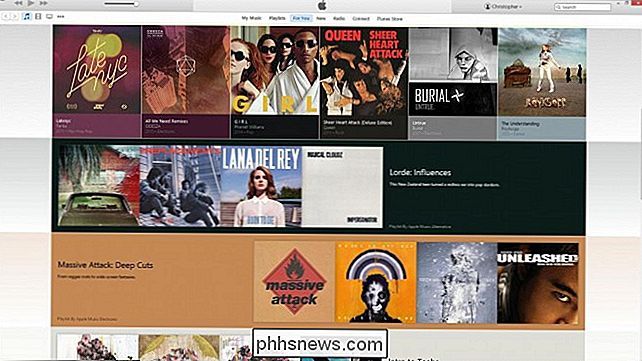
Si elle ne enregistre aucun hits sur la musique que vous voulez ajouter, vous pouvez alors commencer le processus d'importation de votre propre musique dans l'iTunes / iCloud Écosystème de stockage et de lecture
Ajout de morceaux
Commencez par accéder au menu iTunes à l'aide du client de bureau. Cliquez sur l'icône dans le coin supérieur droit et choisissez l'option "Ajouter un fichier à la bibliothèque" dans le menu déroulant.
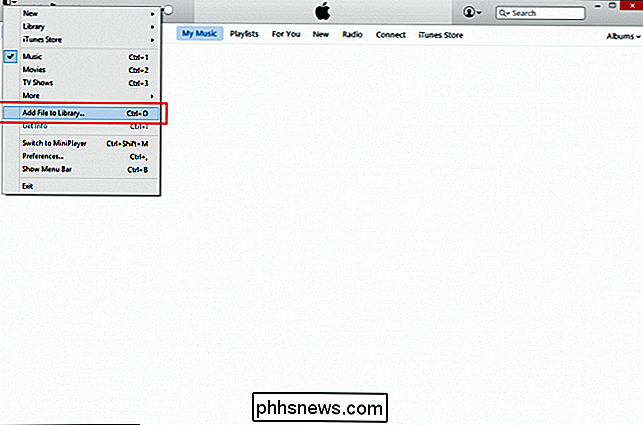
Trouvez la chanson que vous souhaitez ajouter à partir de votre ordinateur et ouvrez-la dans iTunes.
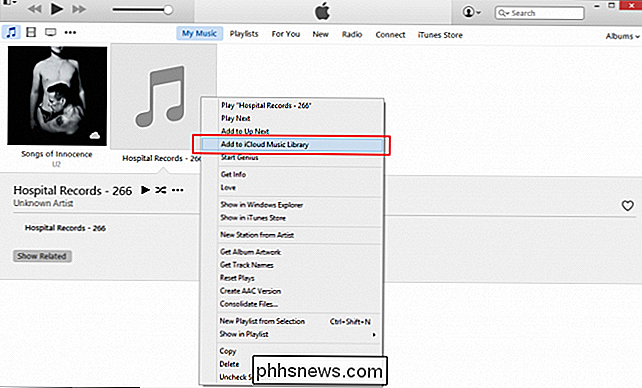
Une fois le fichier est synchronisé, vous pouvez créer une liste de lecture avec toute musique achetée sur votre compte iTunes ou l'intégrer dans une bibliothèque avec vos morceaux Apple Music préférés et sauvegardés.
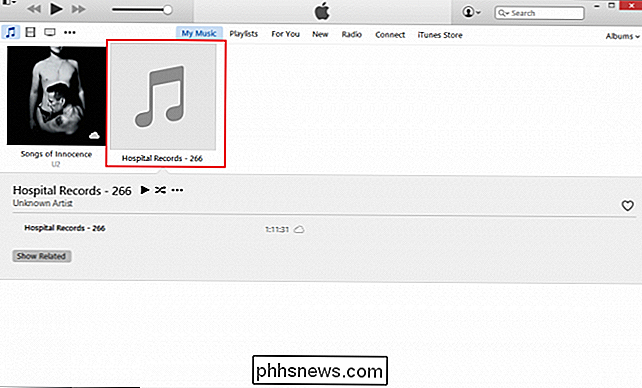
Restrictions de format et règles
Avant le téléchargement, Toutes les chansons encodées dans les formats WAV, ALAC ou AIFF seront transcodées en un fichier AAC 256 Kbps temporaire local, bien que les fichiers d'origine restent intacts. Vous devez également vous assurer que tout au long du téléchargement, votre bibliothèque musicale iTunes iCloud est activée pour que vous ne perdiez aucune trace entre votre ordinateur de bureau, votre ordinateur portable et vos appareils mobiles.
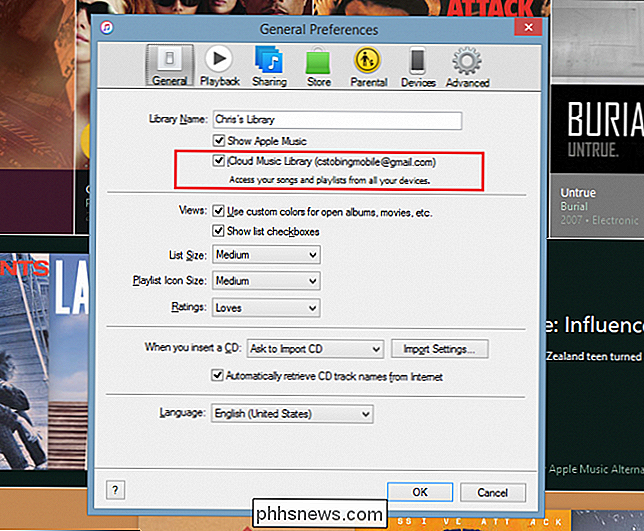
Dans ce même ensemble de restrictions, même certains MP3 Les fichiers (ainsi que AAC) devront répondre à certains critères avant d'être approuvés pour la synchronisation avec Apple Music.
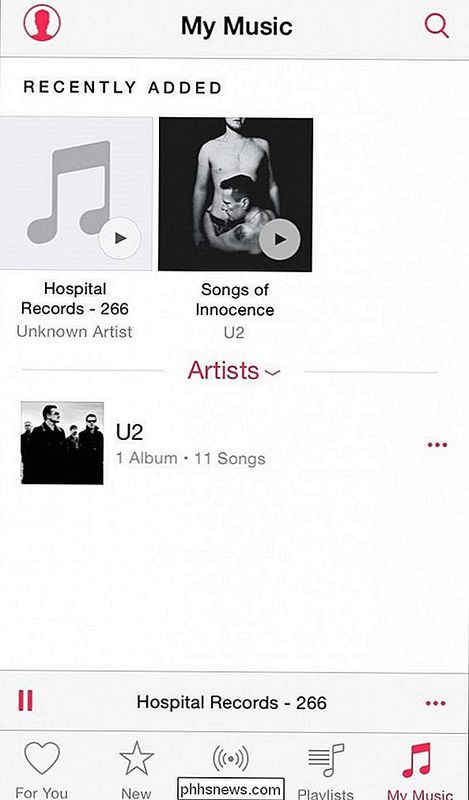
Une fois la musique analysée et approuvée par le service, vous pourrez créer des listes de lecture de manière transparente.
Une fois la ou les chansons ajoutées à la bibliothèque musicale iTunes iCloud, vous pourrez y accéder à partir de n'importe quel appareil iOS de votre choix, à condition que la piste elle-même ne soit pas cryptée par un tiers.
Crédits image: Apple iTunes, Wikimedia 1

Comment partager des applications Google Play, de la musique et plus encore entre appareils Android
Nous vous avons récemment montré comment configurer vos appareils iOS pour le partage d'applications et de médias. plus de quelques personnes ont écrit en demandant comment faire la même chose avec les achats de Google Play. Lisez la suite pour savoir comment partager les achats sur vos appareils Android.

Comment mapper un lecteur réseau dans Windows
La cartographie d'un lecteur sous Windows est l'une de ces compétences essentielles que tout le monde devrait savoir exécuter. Que vous soyez à la maison ou au bureau, il existe de nombreuses raisons utiles pour cartographier un lecteur. Cela peut sembler compliqué, mais c'est vraiment très simple à faire.Le ma



